Thông tin liên hệ
- 036.686.3943
- admin@nguoicodonvn2008.info

Để tự động điều chỉnh kích thước bảng Word mà không cần tự điều chỉnh kích thước ô trong bảng Word thì bạn có thể sử dụng ngay tính năng AutoFit. Với tính năng này thì người dùng không cần phải điều chỉnh bố cục bảng Word thủ công, vừa tiết kiệm thời gian và thao tác. Bài viết dưới đây sẽ hướng dẫn tự động đổi kích thước bảng Word tự động.
Bước 1:
Trước hết chúng ta kẻ bảng Word như bình thường. Sau đó, tại giao diện bảng người dùng di chuột vào bảng rồi nhấn chuột vào biểu tượng mũi tên 4 cạnh, chuột phải chọn AutoFit như hình dưới đây.
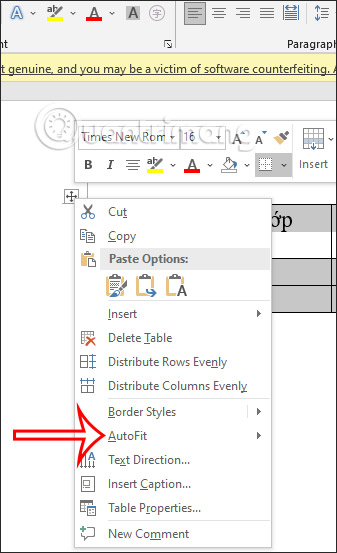
Bước 2:
Trong danh sách hiển thị chúng ta nhấn vào AutoFit to Contents hoặc AutoFit to Window trong menu hiển thị.
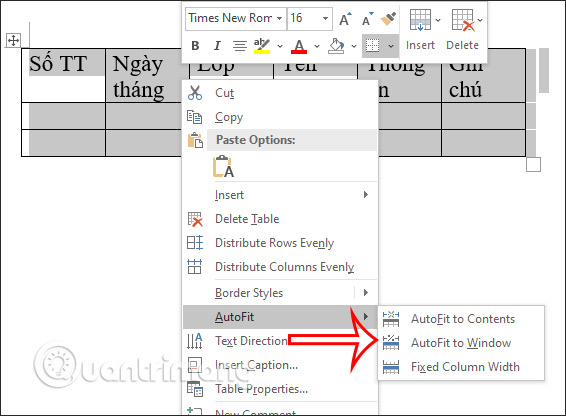
Bước 3:
Nếu chọn AutoFit to Contents thì kích thước của bảng tự động được điều chỉnh phù hợp với nội dung có trong bảng.
Từng cột nội dung sẽ tự động thu nhỏ hoặc mở rộng để phù hợp với văn bản bạn đã nhập. Khi chúng ta nhập hoặc xóa dữ liệu thì các cột cũng tự động điều chỉnh để phù hợp với số lượng chữ nhập trong ô như hình dưới đây với cột Tên trong bảng ví dụ.
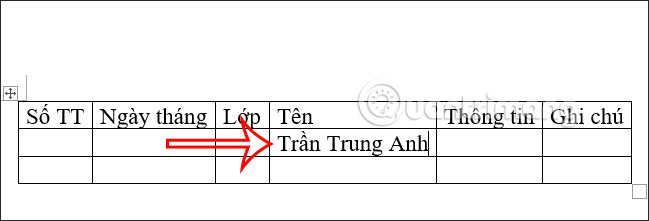
Bước 4:
Nếu chúng ta lựa chọn AutoFit to Window thì các cột trong bảng Word sẽ được tự động dàn đều với kích thước bằng nhau về bên phải của bảng.
Sau khi đã chỉnh thích thước bảng Word tự động thì bạn tiếp tục điều chỉnh vị trí của nội dung chèn trong từng cột bảng Word.
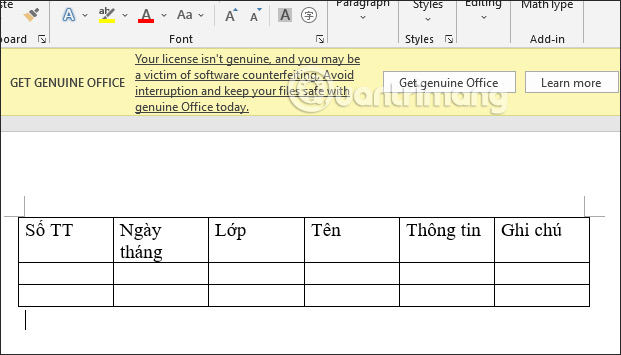
Bước 5:
Ngoài ra chúng ta cũng có thể nhấn vào mục Fixed Column Width để cố định kích thước của bảng sau khi chúng ta đã điều chỉnh kích thước của bảng trong Word.
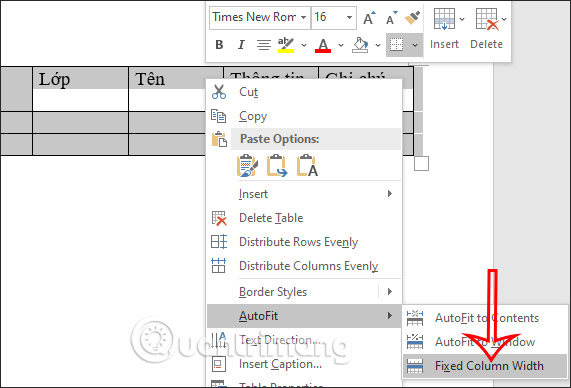
Nguồn tin: Quantrimang.com
Ý kiến bạn đọc
Những tin mới hơn
Những tin cũ hơn
 Đừng chỉ dùng Excel hoặc Sheets! Hãy kết hợp cả hai!
Đừng chỉ dùng Excel hoặc Sheets! Hãy kết hợp cả hai!
 Đừng đánh giá chê bai người khác chỉ vì họ khác mình!
Đừng đánh giá chê bai người khác chỉ vì họ khác mình!
 Em về tìm lại ngày xưa
Em về tìm lại ngày xưa
 Những hoạt động làm dịu tâm hồn
Những hoạt động làm dịu tâm hồn
 Những thiết lập Wi-Fi ẩn giúp Internet khách sạn nhanh hơn nhiều
Những thiết lập Wi-Fi ẩn giúp Internet khách sạn nhanh hơn nhiều
 Hàm DATEPART trong SQL Server
Hàm DATEPART trong SQL Server
 Cách xóa bỏ logo trong file PDF rất đơn giản
Cách xóa bỏ logo trong file PDF rất đơn giản
 Cách sửa USB bị hỏng trong Linux
Cách sửa USB bị hỏng trong Linux
 Nguyên nhân pin Chromebook cạn nhanh (và cách khắc phục)
Nguyên nhân pin Chromebook cạn nhanh (và cách khắc phục)
 Cách tạo ảnh GIF từ video quay màn hình trên Snipping Tool
Cách tạo ảnh GIF từ video quay màn hình trên Snipping Tool
 Những bài học thực tế về cuộc sống giúp bạn sống tốt và ý nghĩa hơn
Những bài học thực tế về cuộc sống giúp bạn sống tốt và ý nghĩa hơn
 Cách thiết lập code server dựa trên web trong Linux
Cách thiết lập code server dựa trên web trong Linux
 Cách chặn người khác thay đổi trỏ chuột trong Windows 11
Cách chặn người khác thay đổi trỏ chuột trong Windows 11
 Cách khởi động lại Windows 11 ngay lập tức
Cách khởi động lại Windows 11 ngay lập tức
 Những lá thư chưa gửi
Những lá thư chưa gửi
 Cách chỉnh độ rộng tự động trên Excel
Cách chỉnh độ rộng tự động trên Excel
 Kiểu dữ liệu trong Python: chuỗi, số, list, tuple, set và dictionary
Kiểu dữ liệu trong Python: chuỗi, số, list, tuple, set và dictionary
 Cách giãn dòng trong Word 2016, 2019, 2010, 2007, 2013
Cách giãn dòng trong Word 2016, 2019, 2010, 2007, 2013
 Cách hiển thị My Computer, This PC trên Desktop của Windows 10
Cách hiển thị My Computer, This PC trên Desktop của Windows 10
 8 tính năng Microsoft Office giúp bạn cắt giảm hàng giờ làm việc
8 tính năng Microsoft Office giúp bạn cắt giảm hàng giờ làm việc
